|
|
Для получения доступа к папкам с помощью проводника Windows необходимо наличие соединения с сервером Windchill.
|
|
|
Для получения доступа к папкам с помощью проводника Windows необходимо наличие соединения с сервером Windchill.
|
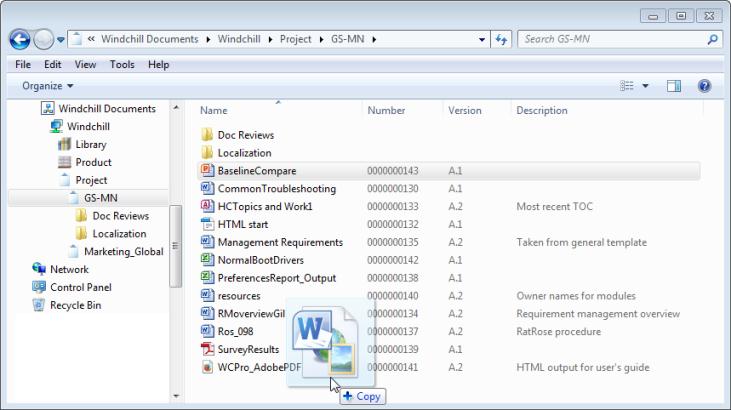
При перетаскивании документа из изделия или библиотеки в проект действие Добавить в проект не запускается. Вместо этого создается новая копия документа специально для проекта. |
Можно также перетаскивать вложения из Microsoft Outlook, чтобы создавать новые документы Windchill. |
Создать документ Создать несколько документов | Перетащите документы на пустое место в окне проводника Windows. Дополнительные сведения см. в разделе Создание документов с использованием DTI.
| ||
Сдать на хранение | Перетащите документ на пустое место в окне проводника Windows. • Не имеет значения, куда будет перетащен файл. Документ сдается на хранение в соответствующее расположение исходной папки. • Окно Сдать на хранение открывается даже в том случае, если документ не взят на изменение пользователем. Перетаскивание файла автоматически приводит к выполнению операции взятия на изменение от имени пользователя. Дополнительные сведения см. в разделе Сдача документов на хранение с использованием DTI. | ||
Заменить содержимое | Перетащите файл поверх другого документа. Помимо разрешения на доступ, единственное требование состоит в том, что документ, на который перетаскивается файл, должен быть сдан на хранение. Он не обязательно должен иметь такой же тип или имя файла. Дополнительные сведения см. в разделе Замена основного содержимого.
|
Чтобы создать ссылку на расположение документа в узле Документы Windchill, при перетаскивании документа нажмите клавиши Shift + Ctrl. |
Действие | Команды с клавиатуры |
Копирование из локальной папки в папку Windchill | Нет или Нажмите Ctrl |
Копирование из папки Windchill в локальную папку | Нет или Нажмите Ctrl |
Копирование между папками Windchill | Нажмите Ctrl или Нажмите Shift + Ctrl |
Копирование между контекстами Windchill | Нет или Нажмите Ctrl или Нажмите Shift + Ctrl |
Создание локальной ссылки на документ в узле Документы Windchill | Нажмите Shift + Ctrl |
Перемещение между папками Windchill | Нет или Нажмите Shift |
Перемещение между контекстами Windchill | Нажмите Shift |